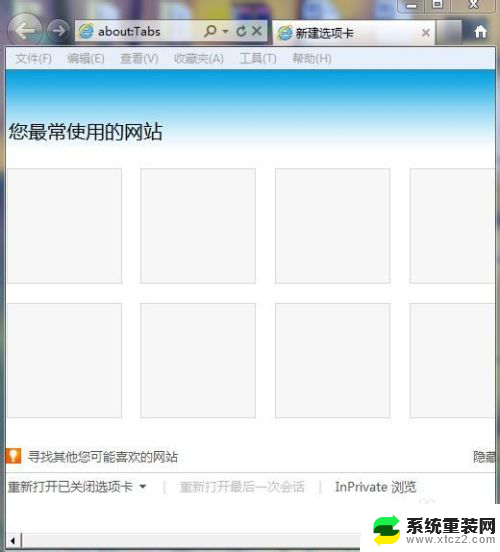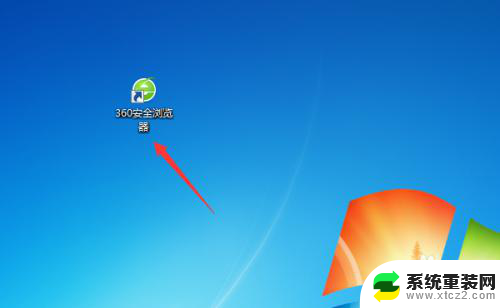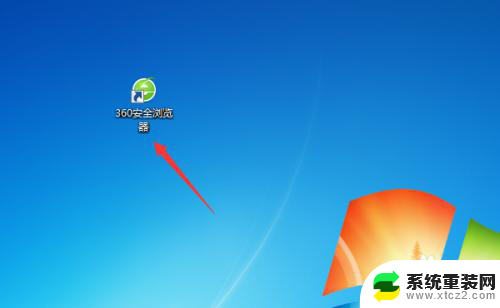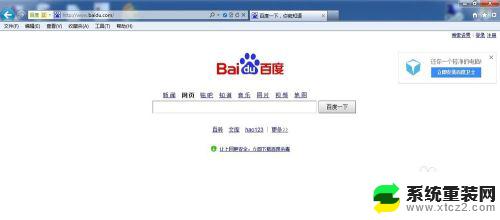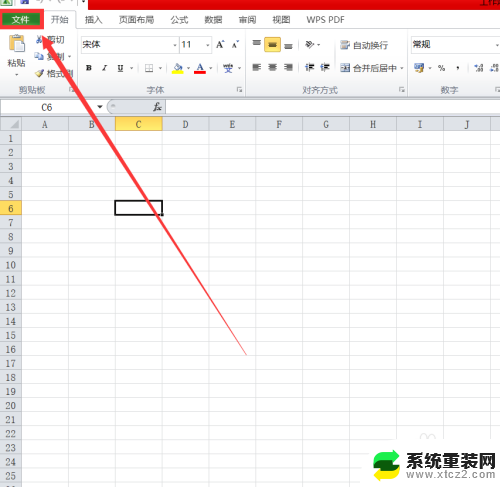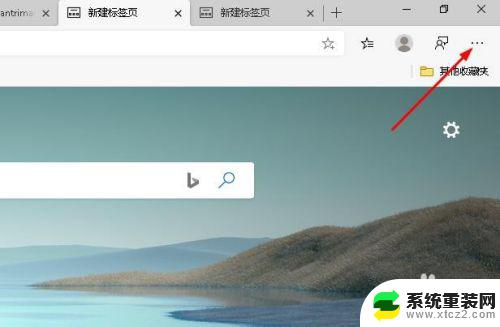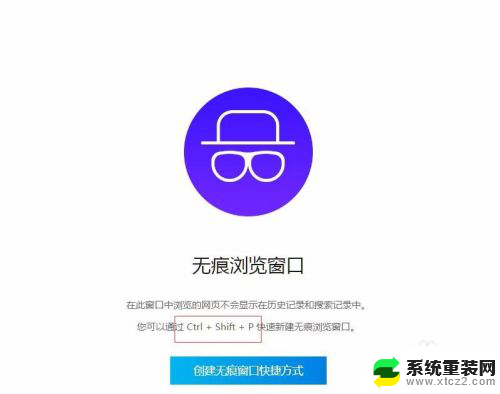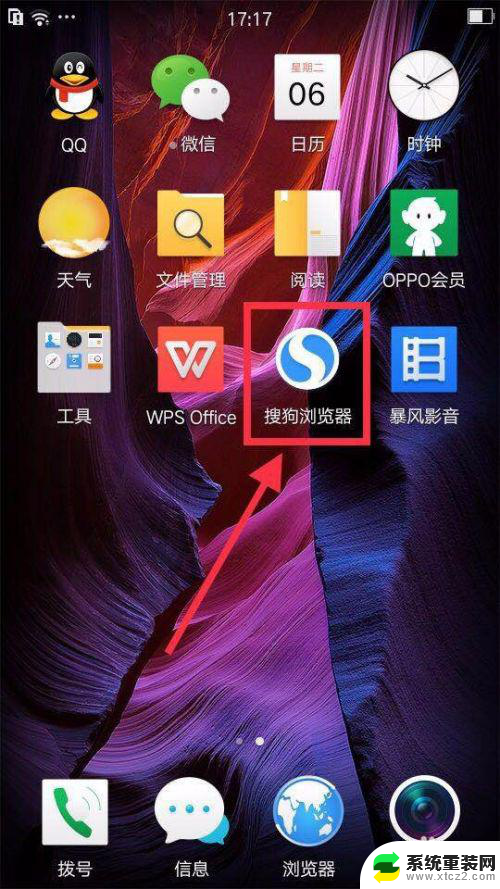怎么改浏览器的兼容模式 新版Edge浏览器兼容模式设置方法
更新时间:2024-07-08 16:43:03作者:xtliu
随着新版Edge浏览器的推出,许多用户可能会遇到兼容性问题,为了解决这一问题,我们可以通过简单的设置来调整浏览器的兼容模式。在新版Edge浏览器中,只需点击菜单栏中的设置选项,然后选择浏览器兼容性并将其设置为所需的模式即可。这样就可以轻松解决网页显示不正常的情况,提升浏览器的兼容性和稳定性。
具体方法:
1.打开edge浏览器。

2.点击右上角的【•••】按钮。
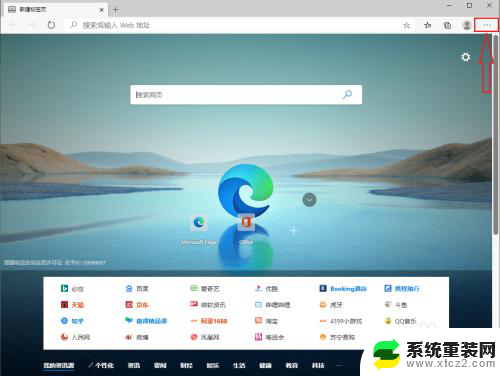
3.点击【设置】。
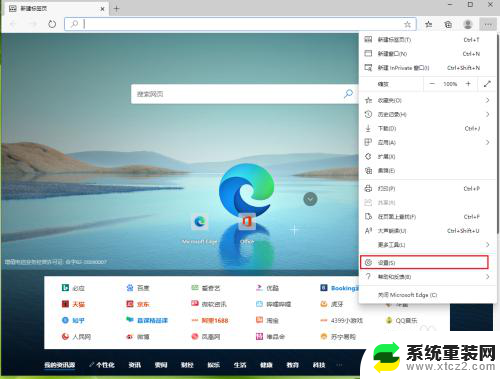
4.点击【默认浏览器】。
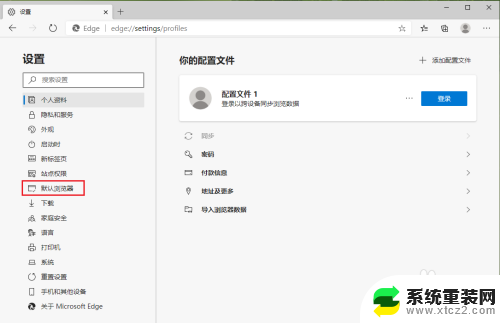
5.点击“允许在 Internet Explorer 模式下重新加载网站”后面的开关。
注意:开关显示灰色,表示关闭;开关显示蓝色,表示开启。
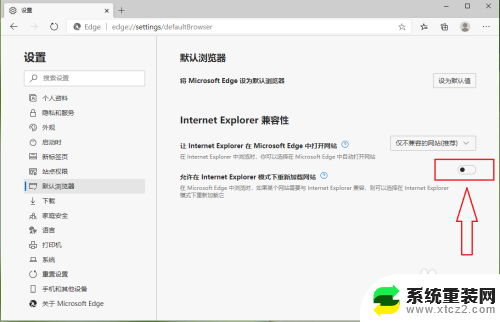
6.兼容模式开启,设置完成。
注意:重启浏览器生效。
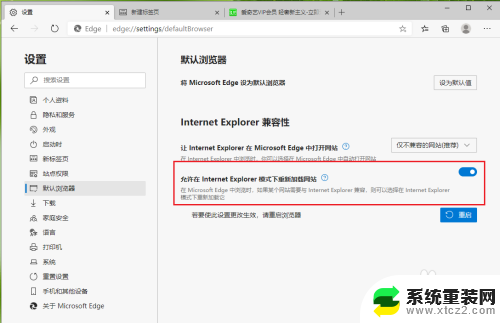
以上就是如何改变浏览器的兼容模式的全部内容,如果遇到这种情况,您可以根据我的方法来解决,希望对大家有所帮助。